Überblick
Mit dem Baustein Render kannst du PDF-Inhalte als Bild exportieren und im Workflow weiterverarbeiten.
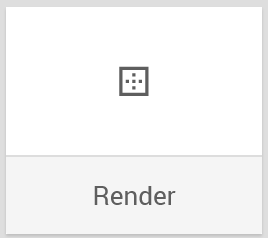
Wird der Baustein im Workflow verwendet, erhält der Baustein standardmäßig einen generisch beschreibenden Namen: Render wird zu Render PDF.
Den Baustein findest du unter: Workflow-Baukasten → DO → PDF
Beispiel
Aus einer mehrseitigen PDF soll eine bestimmte Seite als JPG exportiert werden.
Konfigurationsoptionen
Der Baustein hat folgende Konfigurationsoptionen:
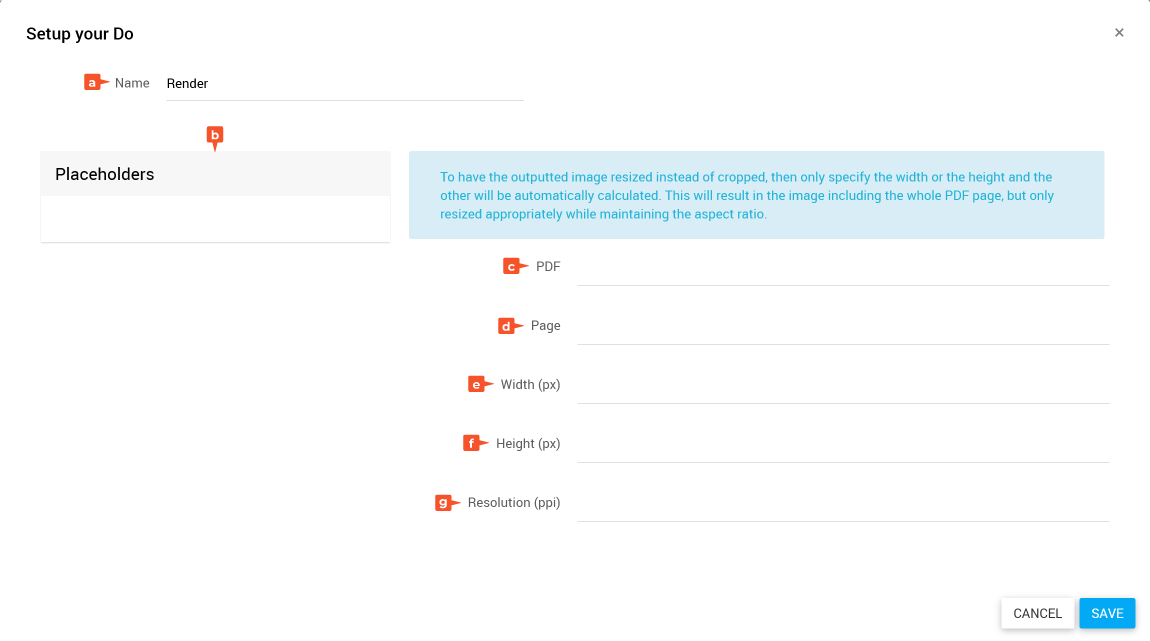
- Name: Bezeichnung des Bausteins
- Placeholders: Liste der verfügbaren Platzhalter
- PDF: Definition der PDF, die erstellt werden soll. Die Datei als Input musst du zuvor im Workflow bereitstellen.
- Page: Angabe der Seitennummer
- Width (px): Definition der Bildbreite in Pixel
- Height (px): Definition der Bildhöhe in Pixel
- Resolution (ppi): Definition der Punktdichte (optional)
Hinweis
Um das Seitenverhältnis beizubehalten und das Bild nicht zu beschneiden, gib entweder nur die Bildbreite oder nur die Bildhöhe an. Die jeweils andere Angabe wird automatisch berechnet.
Output des Bausteins
Als Output liefert der Baustein den Platzhalter image, der das gerenderte Bild als JPG-Datei enthält.
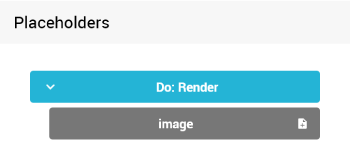
Render konfigurieren
- Öffne den Konfigurationsdialog des Bausteins über mehr → edit.
- Gib im Feld Name eine treffende Bezeichnung ein.
Zum Beispiel: „Render PDF zu Bild HD“ - Ziehe den Platzhalter mit der PDF-Datei aus den Placeholders in das Feld PDF.
- Gib im Feld Page die Seite an, aus der ein Bild generiert werden soll.
- Gib im Feld Width (px) oder im Feld Height (px) die Bildbreite beziehungsweise die Bildhöhe ein. Im Feld Resolution (ppi) kannst du zusätzlich bei Bedarf die Punktedichte bestimmten.
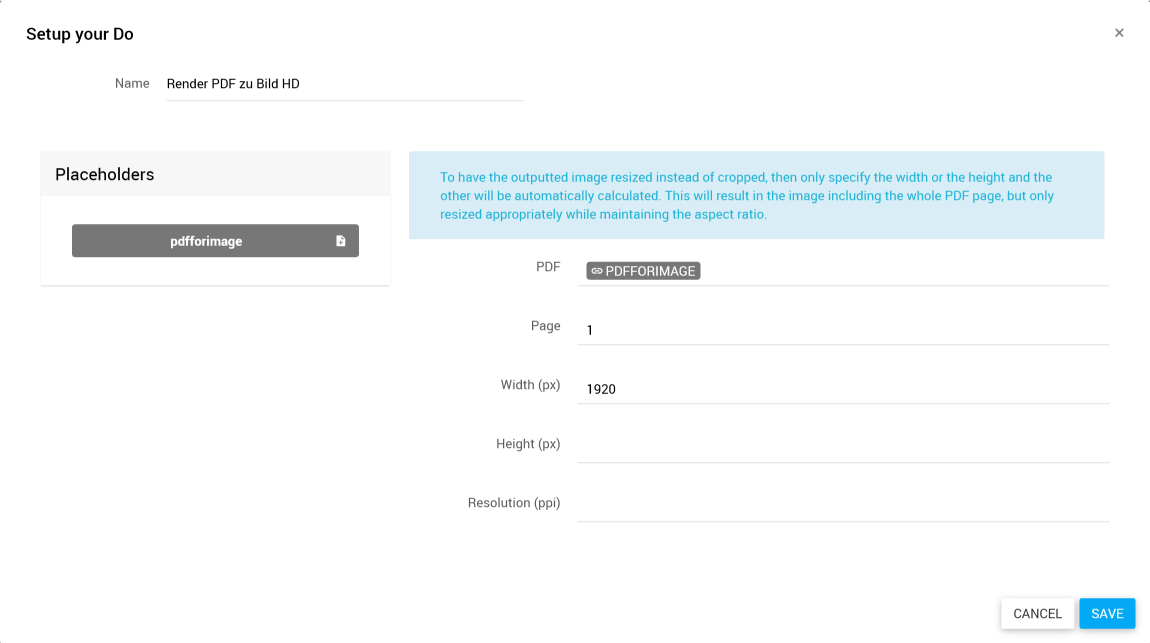
- Klicke auf SAVE.
✓ Der Baustein ist konfiguriert.
Verwandte Themen
Weitere Informationen
–